كيفية معاينة الملاحظات الصوتية الصادرة على WhatsApp
أصبحت المراسلة الفورية جزءًا رئيسيًا من حياتنا حيث نستخدمها للتواصل مع الأصدقاء والعائلة والعملاء والزملاء. WhatsApp هو أحد منصات المراسلة الفورية التي نمت شعبيتها في العقد الماضي. يعود الفضل في هذا الارتفاع إلى ميزاته العديدة ، مثل الملاحظات الصوتية. عندما أطلق WhatsApp الملاحظات الصوتية ، كان بإمكان المستخدمين تسجيل المقاطع الصوتية فقط. ومع ذلك ، أصدر WhatsApp ميزة تسمح للمستخدمين بالاستماع إلى الملاحظات الصوتية بسرعة متزايدة على مر السنين. الآن ، يتيح WhatsApp للمستخدمين معاينة الملاحظات الصوتية قبل إرسالها في آخر تحديث لها. هذه الميزة تقضي على الخوف من إرسال رسائل محرجة أو الاضطرار إلى إعادة تسجيل ملاحظة صوتية. وإليك كيفية معاينة الملاحظات الصوتية الصادرة على WhatsApp على الأجهزة المختلفة.

معاينة الملاحظات الصوتية عبر WhatsApp على IPHONE
تم إطلاق ميزة معاينة الملاحظات الصوتية من WhatsApp على أجهزة iPhone قبل إطلاقها على جميع الأنظمة الأساسية في ديسمبر 2021. وإليك كيفية الوصول إلى الميزة على iPhone:
الخطوة 1: قم بتشغيل WhatsApp من الشاشة الرئيسية لجهاز iPhone الخاص بك.
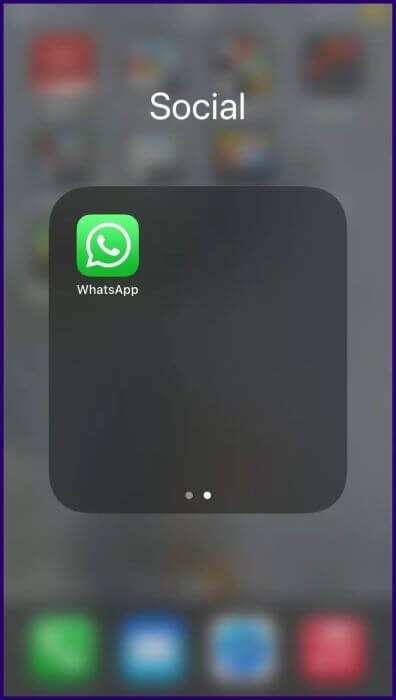
الخطوة 2: افتح إما دردشة فردية أو دردشة جماعية في التطبيق.
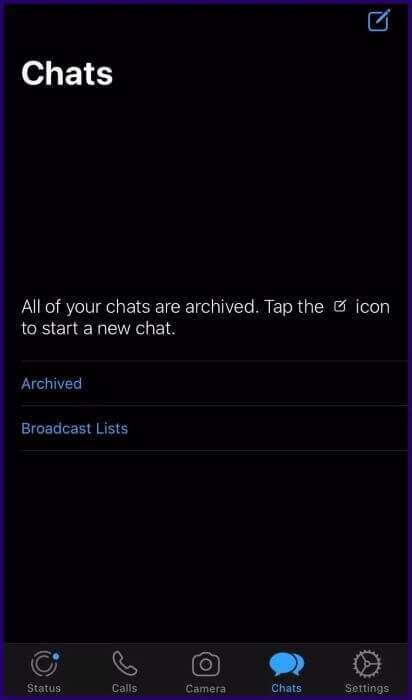
خطوة 3: انقر مع الاستمرار فوق رمز الميكروفون بجوار مربع الدردشة ثم حركه لأعلى للمشاركة وإغلاق ميزة التسجيل بدون استخدام اليدين.
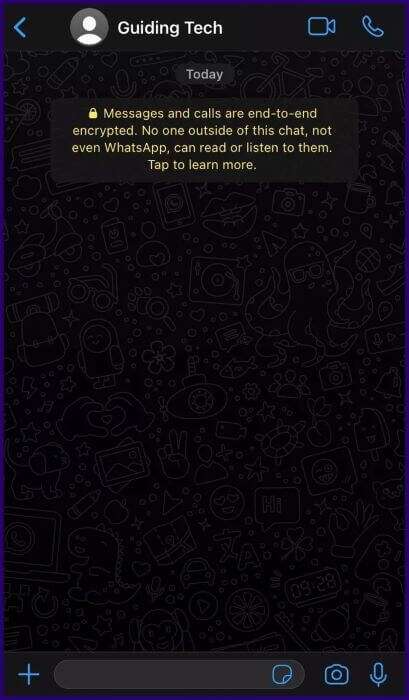
الخطوة 4: ابدأ في التحدث لتسجيل ملاحظة صوتية جديدة.
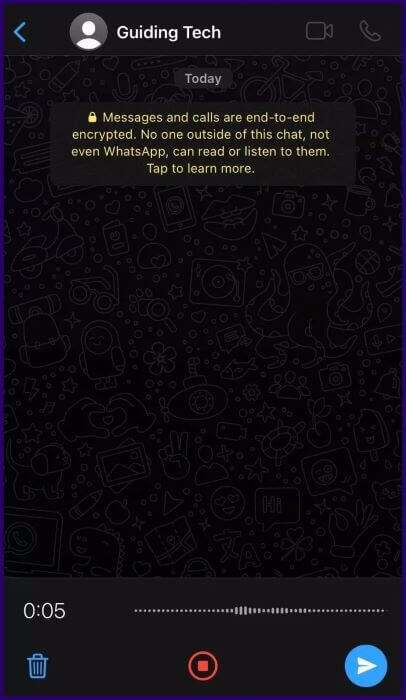
الخطوة 5: اضغط على زر إيقاف بمجرد الانتهاء من التسجيل.
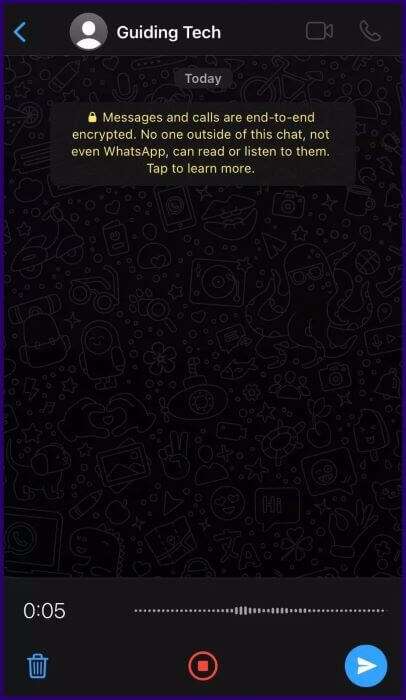
خطوة 6: اضغط على أيقونة التشغيل. تظهر هذه الأيقونة على شكل مثلث بمجرد الضغط على زر الإيقاف.
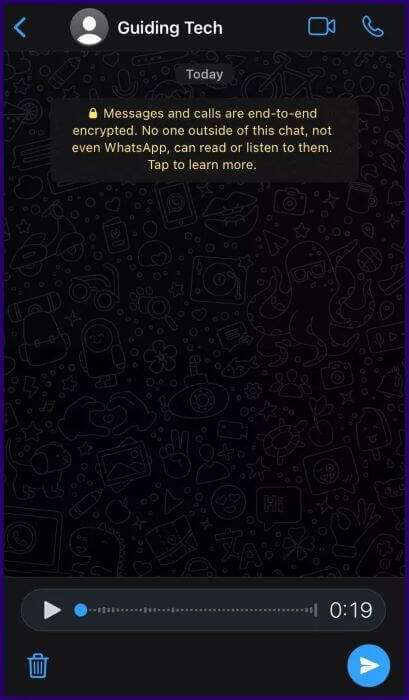
الآن ، يجب أن تكون قادرًا على سماع التسجيل بنفس الطريقة التي يسمع بها المستلم المقترح. لاحظ أنه يمكنك التخطي إلى أجزاء مختلفة من الرسالة من خلال النقر على المكان الذي تريد الاستماع إليه. يمكنك حذف الرسالة بعد معاينة محتوى الملاحظة الصوتية أو الضغط على إرسال.
معاينة ملاحظات WhatsApp الصوتية على ANDROID
تشبه معاينة ملاحظة صوتية على Android إلى حد كبير ما لديك على iPhone. سنتجاوز الأمر في الخطوات أدناه:
الخطوة 1: قم بتشغيل Whatsapp من خلال النقر على أيقونة التطبيق على جهاز Android الخاص بك.
الخطوة 2: افتح دردشة فردية أو دردشة جماعية حالية أو جديدة.
خطوة 3: انتقل إلى أيقونة الميكروفون بجوار مربع الدردشة واضغط عليها. بدلاً من الضغط عليه باستمرار خلال التسجيل ، يمكنك الضغط عليه وتحريكه لأعلى لقفل الميزة في مكانها.
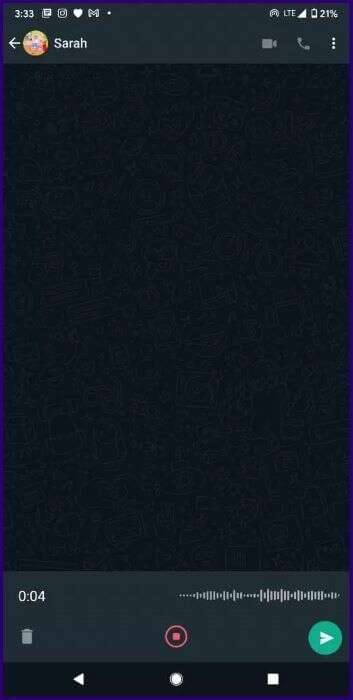
الخطوة 4: سجل ملاحظتك الصوتية من خلال التحدث إلى جهازك.
الخطوة 5: اضغط على زر إيقاف (زر مربع أسفل اليمين) لإنهاء التسجيل.
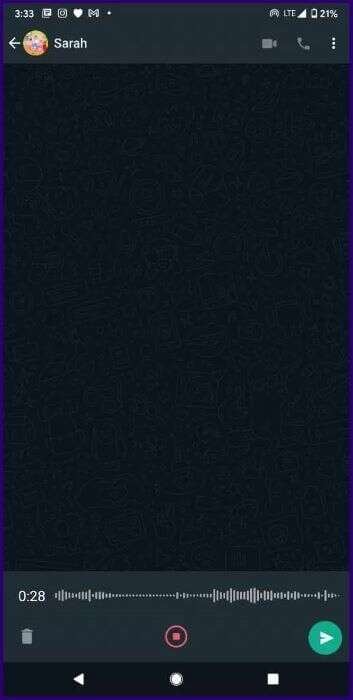
خطوة 6: اضغط على زر التشغيل للاستماع إلى رسالتك الصوتية.
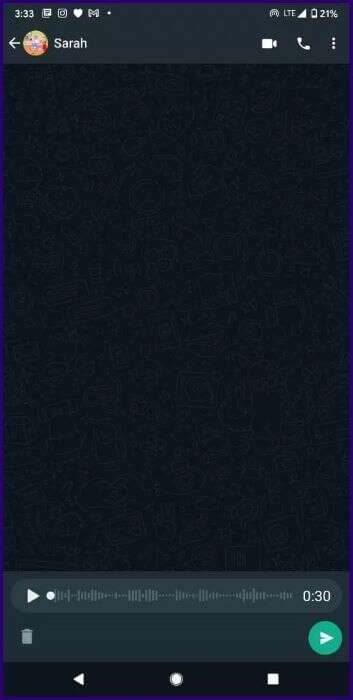
هذه هي كيفية معاينة ملاحظة صوتية على WhatsApp باستخدام جهاز Android. إذا لم تكن مرتاحًا للرسالة ، فيمكنك التخلص منها عن طريق النقر على رمز “المهملات” أسفل يسار الشاشة.
معاينة الملاحظات الصوتية لـ WHATSAPP على سطح المكتب
يستخدم العديد من الأشخاص WhatsApp على أجهزة سطح المكتب الخاصة بهم أثناء ساعات العمل. يمكن أن يكون ذلك عبر عميل الويب أو تطبيق WhatsApp لسطح المكتب. والخبر السار هو أن WhatsApp أتاح ميزة معاينة الملاحظات الصوتية على أجهزة الكمبيوتر المكتبية. يمكنك استخدام هذه الميزة بنفس الطريقة التي تستخدمها على iPhone أو Android. الاختلاف الوحيد هو التخطيط.
تحقق من الخطوات أدناه لمعرفة كيفية معاينة الملاحظات الصوتية على WhatsApp عبر سطح المكتب الخاص بك:
الخطوة 1: قم بتشغيل تطبيق WhatsApp Web أو WhatsApp Desktop على جهاز الكمبيوتر الخاص بك.
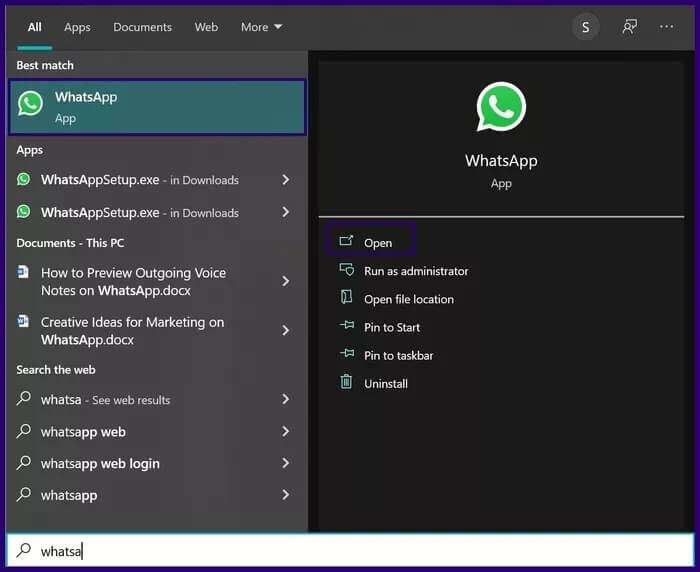
الخطوة 2: انقر فوق أي من الدردشات الموجودة لفتحها. بدلاً من ذلك ، يمكنك النقر فوق أيقونة الدردشة الجديدة لبدء محادثة جديدة.
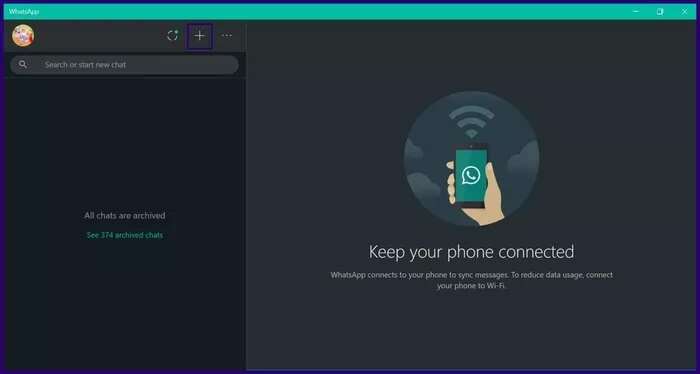
خطوة 3: حرك مؤشر الماوس إلى أيقونة الميكروفون بجانب مربع الدردشة في الجزء السفلي الأيمن من شاشتك. انقر فوق هذا الرمز لبدء التسجيل الخاص بك.
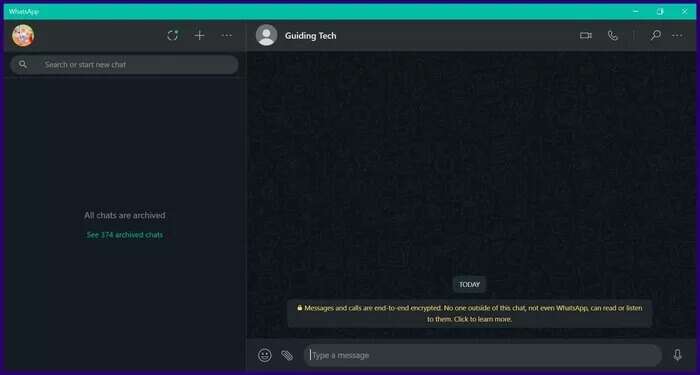
الخطوة 4: انقر فوق الزر “إيقاف” (الزر الأحمر بجانب الزر “إرسال”) لإنهاء التسجيل.
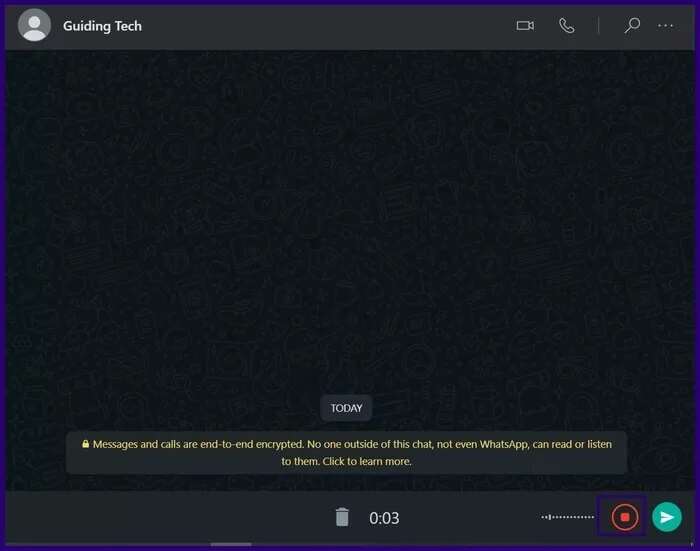
الخطوة 5: انقر فوق الزر “تشغيل” في بداية التسجيل لبدء معاينة الملاحظة الصوتية.
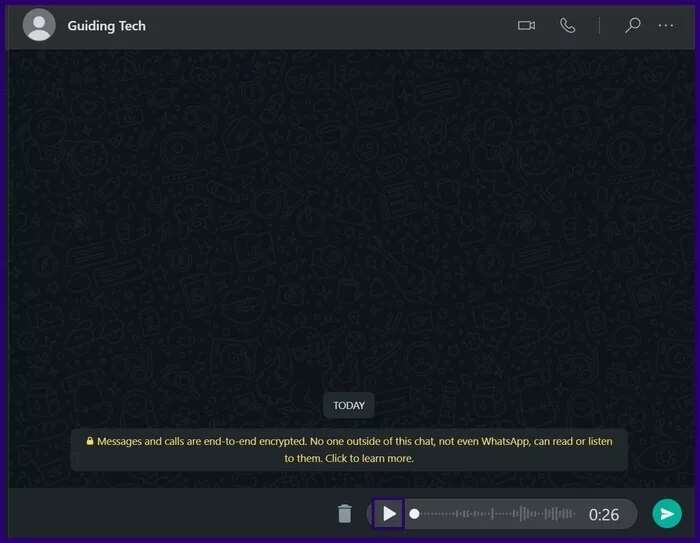
إذا كنت راضيًا عن الملاحظة الصوتية ، فانقر على “إرسال”. بخلاف ذلك ، يمكنك حذف الرسالة من خلال النقر على أيقونة “سلة المهملات” في الركن الأيسر السفلي من الشاشة.
إصلاح WHATSAPP لا يستجيب
يوجد لديك كيفية معاينة الملاحظات الصوتية على WhatsApp. إذا توقف WhatsApp عن الاستجابة ، يمكنك محاولة فرض إعادة تشغيل التطبيق أو تحديثه.
